
공통기능
먼저, 모든 보고서 (실시간 제외)에 공통적용되는 GA4 보고서에서 제공하는 공통기능들을 먼저 살펴보겠습니다.
1. 기간
데이터가 수집된 기간을 조정하는 항목으로 어느 보고서에서도 변경가능하며 변경된 기간은 모든 보고서에 공통적용됩니다.


또 두 가지 기간을 지정하여 비교하는 것도 가능합니다. 아래처럼 비교 버튼을 켜고 '적용'을 하면

아래처럼 비교확인이 가능합니다.

2. 비교
기본적으로 개요의 정보는 모든 사용자를 대상으로 합니다. '비교 추가' 기능을 통해 상호 간 비교하는 기능입니다.
'비교 추가 +' 선택

또는 우측상단에 그래프아이콘 선택

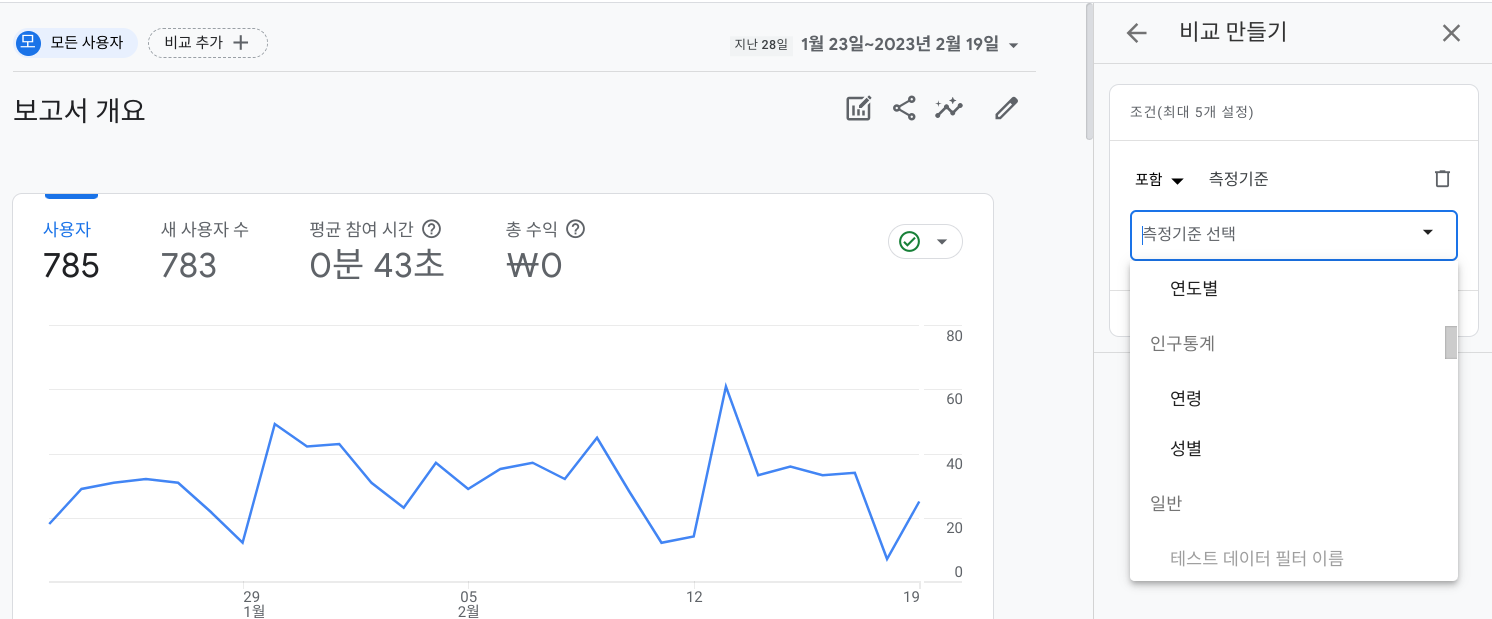
측정기준 값 선택 후 '확인' 선택

해당 조건을 포함한 값을 보고서에 표시할지 또는 제외한 값을 표시할지 선택
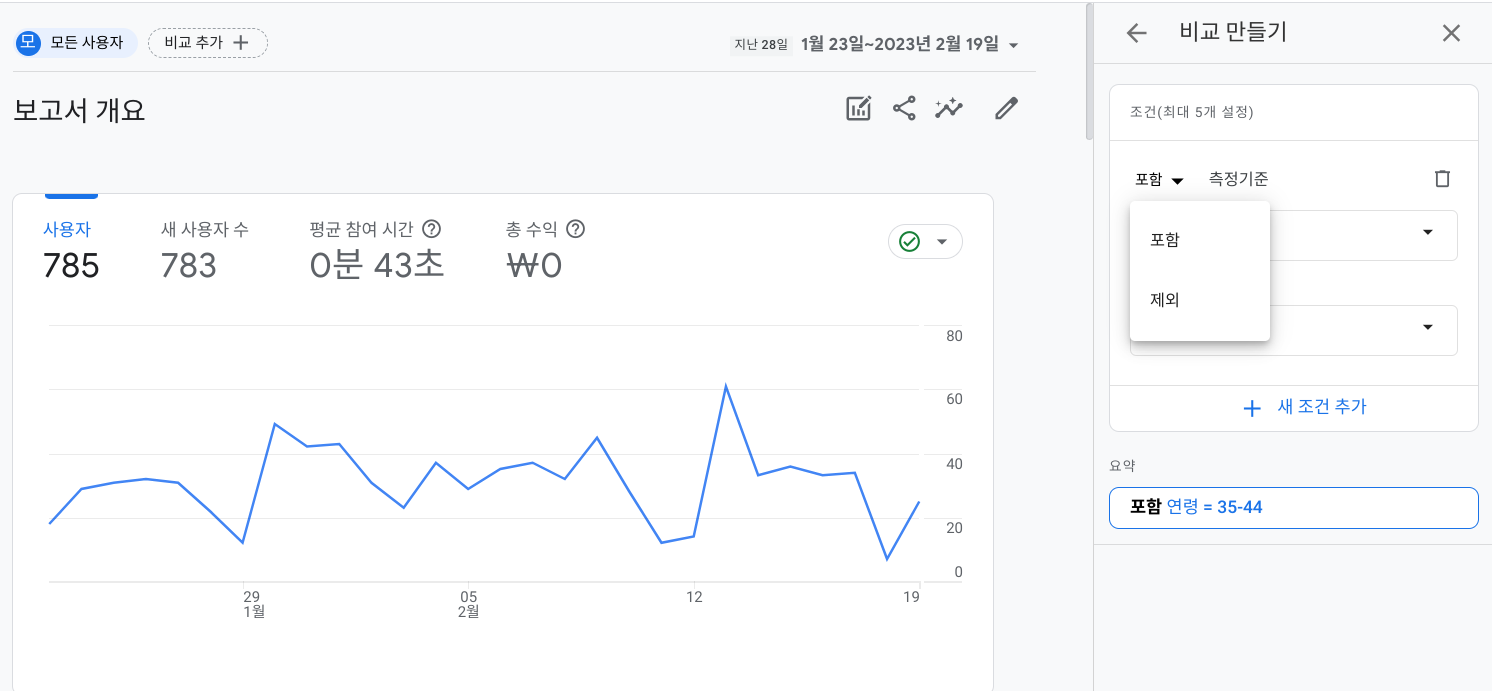
하단에 '적용하기' 선택 (조건이 추가되면 해당 조건이 모두 충족되는 데이터만 해당 데이터 집단에 포함됩니다. 조건은 총 5개까지 설정가능하며 추가는 '+ 새 조건 추가' 버튼으로 합니다).
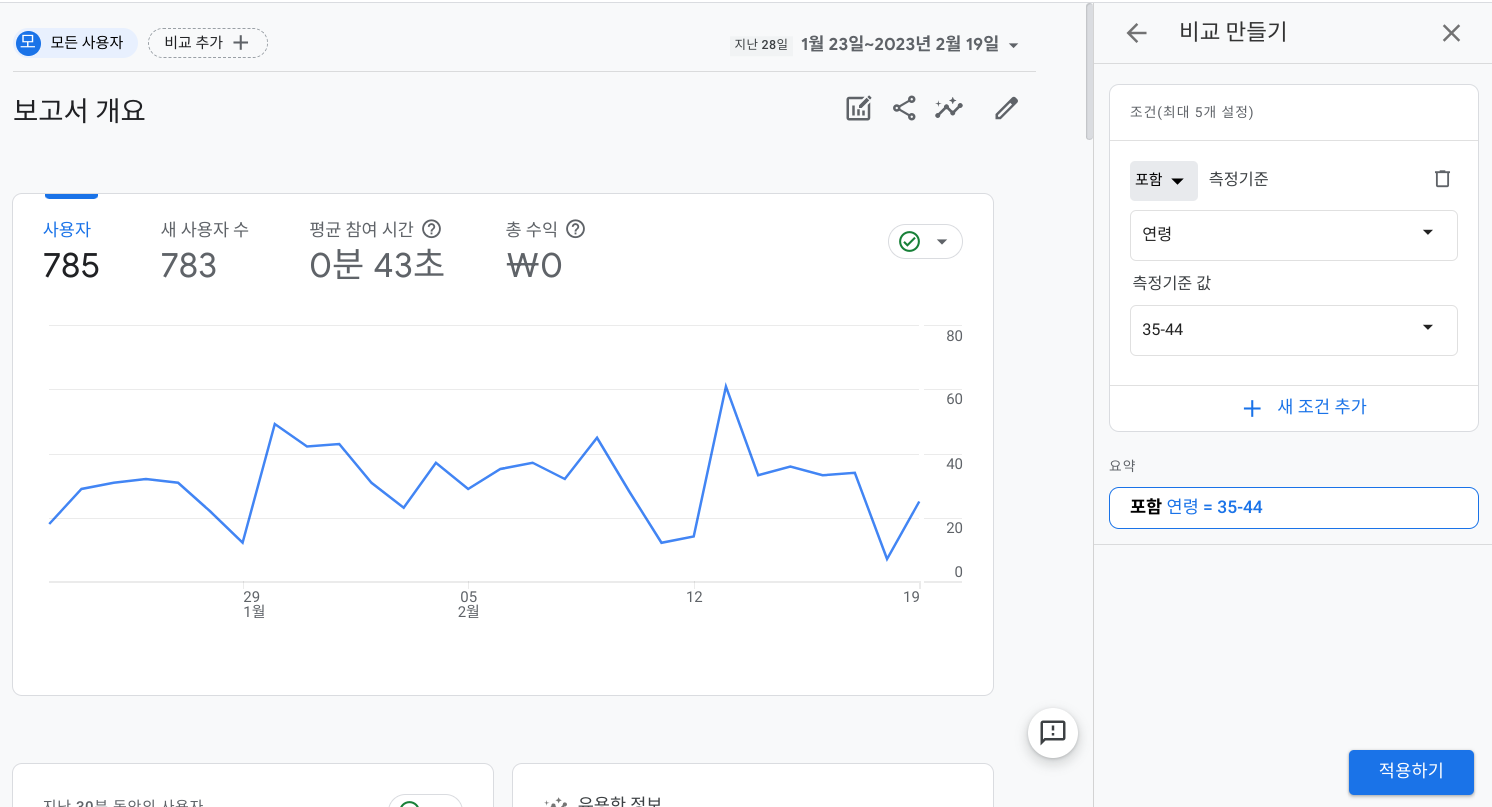
완료가 되면 아래처럼 데이터집단이 추가됩니다.
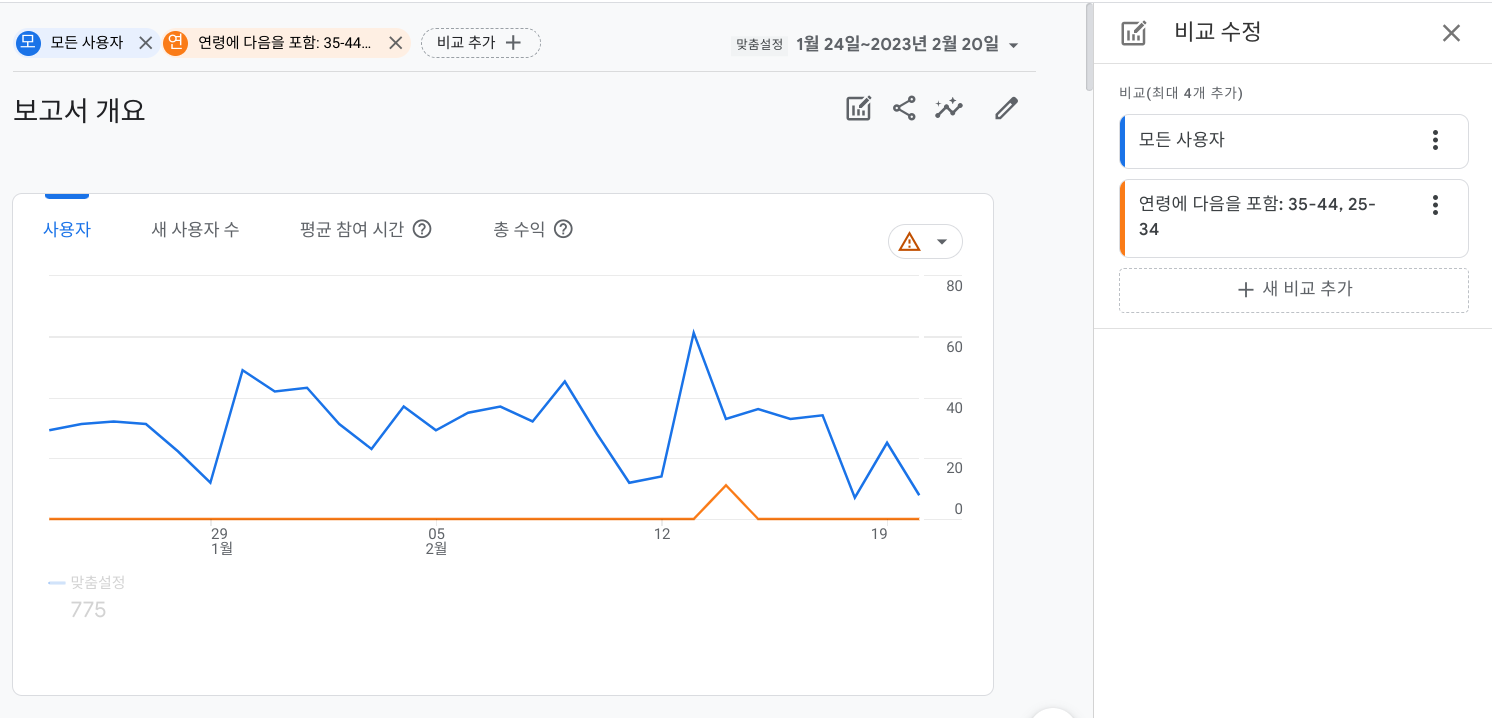
생성된 조건은 해당 박스선택 또는 우측에 점 세 개를 눌러 수정, 복사, 삭제가 가능합니다 (삭제는 개요 상단에 표시된 필터 우측에 엑스를 눌러도 됩니다).
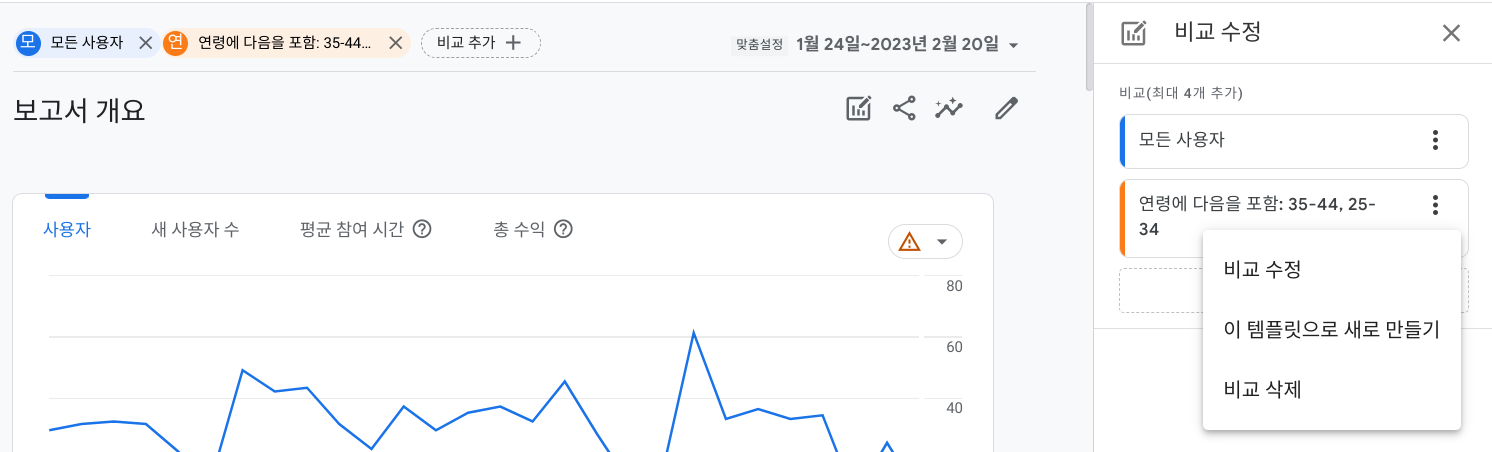
생성된 조건은 삭제할 때까지 지속되며 아래사진처럼 모든 보고서에 공통적용됩니다. 기본조건인 모든 사용자는 삭제하더라도 다른 필터가 삭제되면 자동으로 다시 생성됩니다.
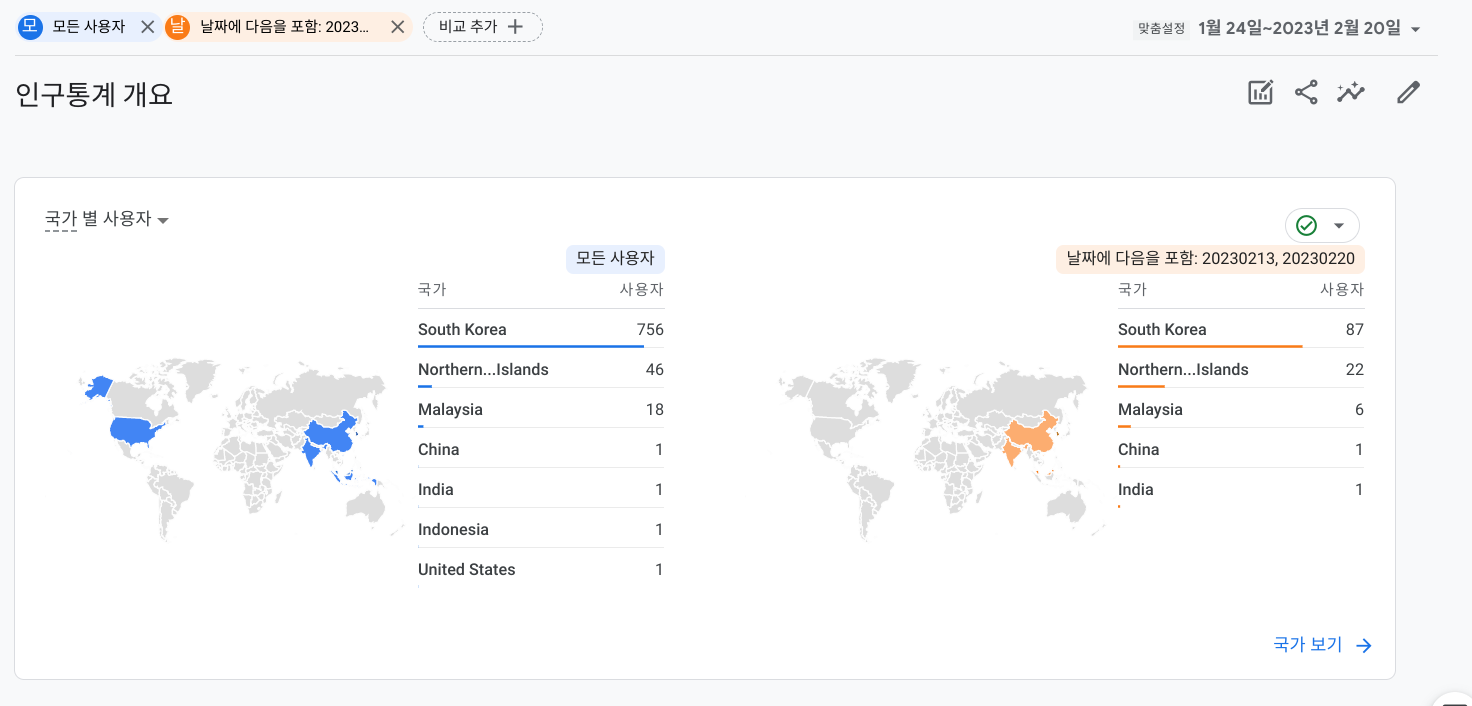
3. 필터
필터는 각 세부보고서에서 지정하여 특정 데이터를 제외하는 기능을 합니다 (개요는 필터기능 없음). 적용하는 방법은 대동소이하므로 인구통계 세부정보를 통해 설정해 보겠습니다.
세부정보 아래 '필터추가 +' 선택

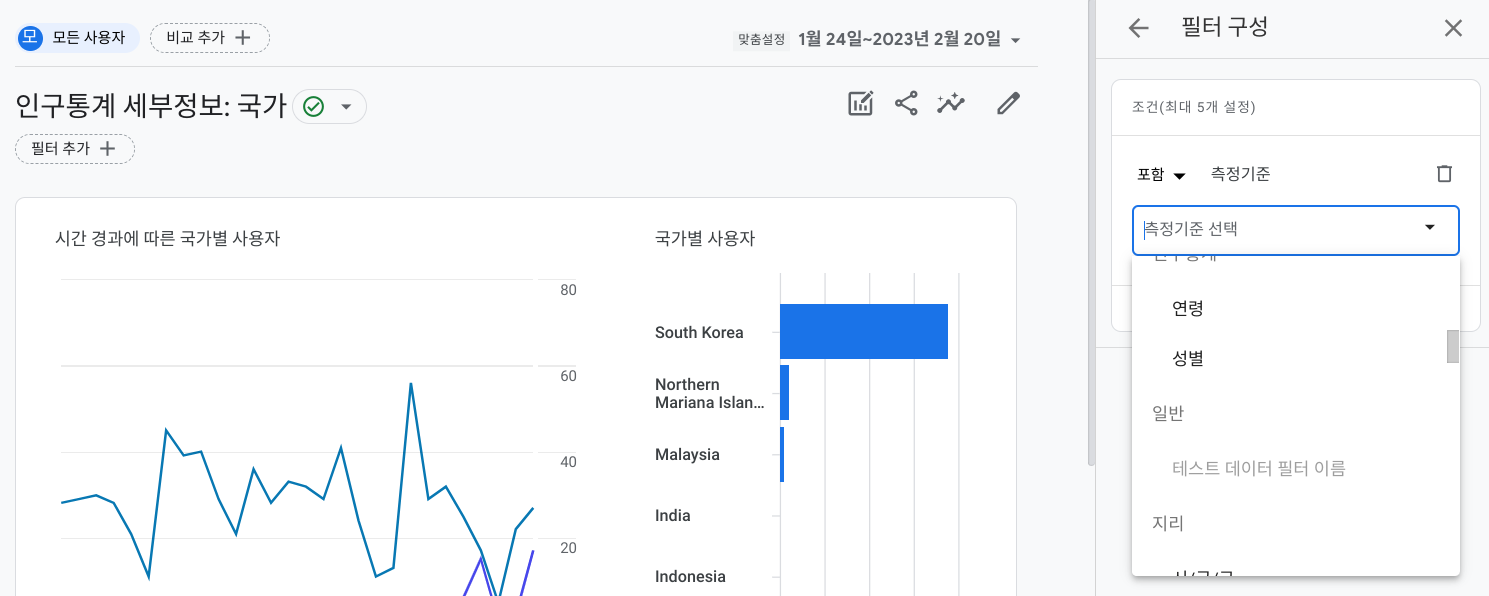
측정기준 값 선택 후 '확인' 선택
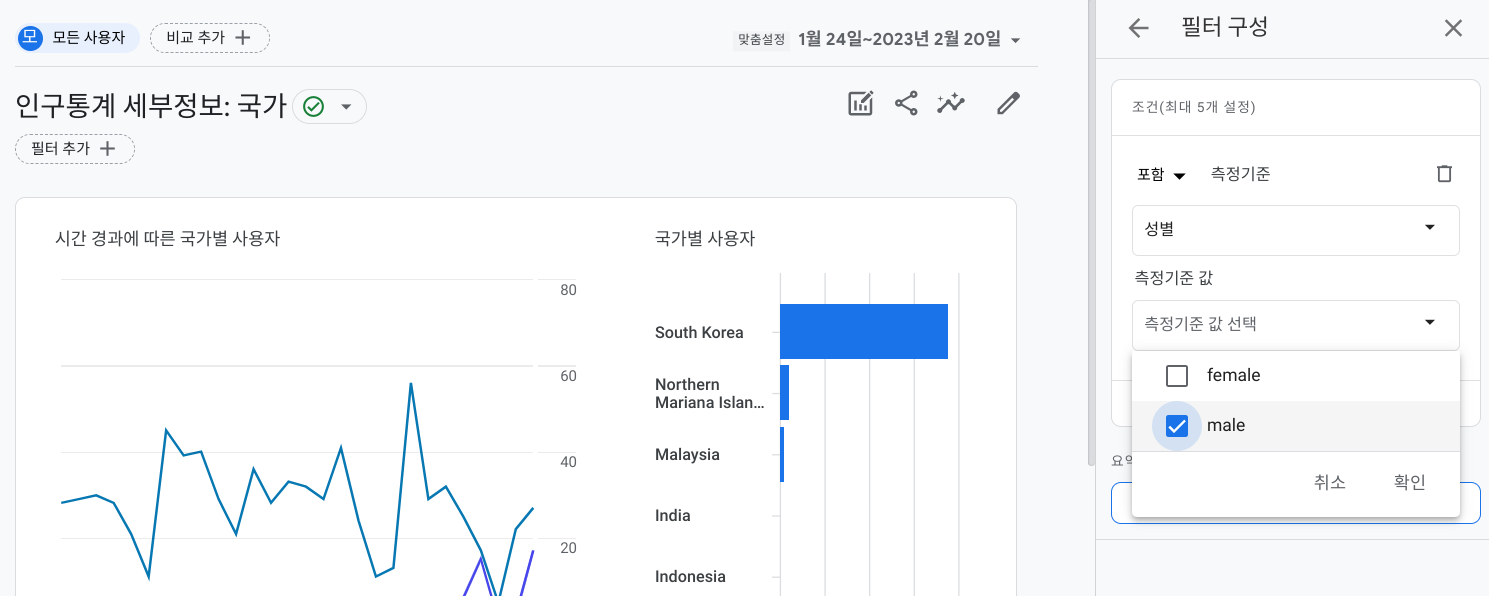
해당 조건을 포함한 값을 보고서에 표시할지 또는 제외한 값을 표시할지 선택
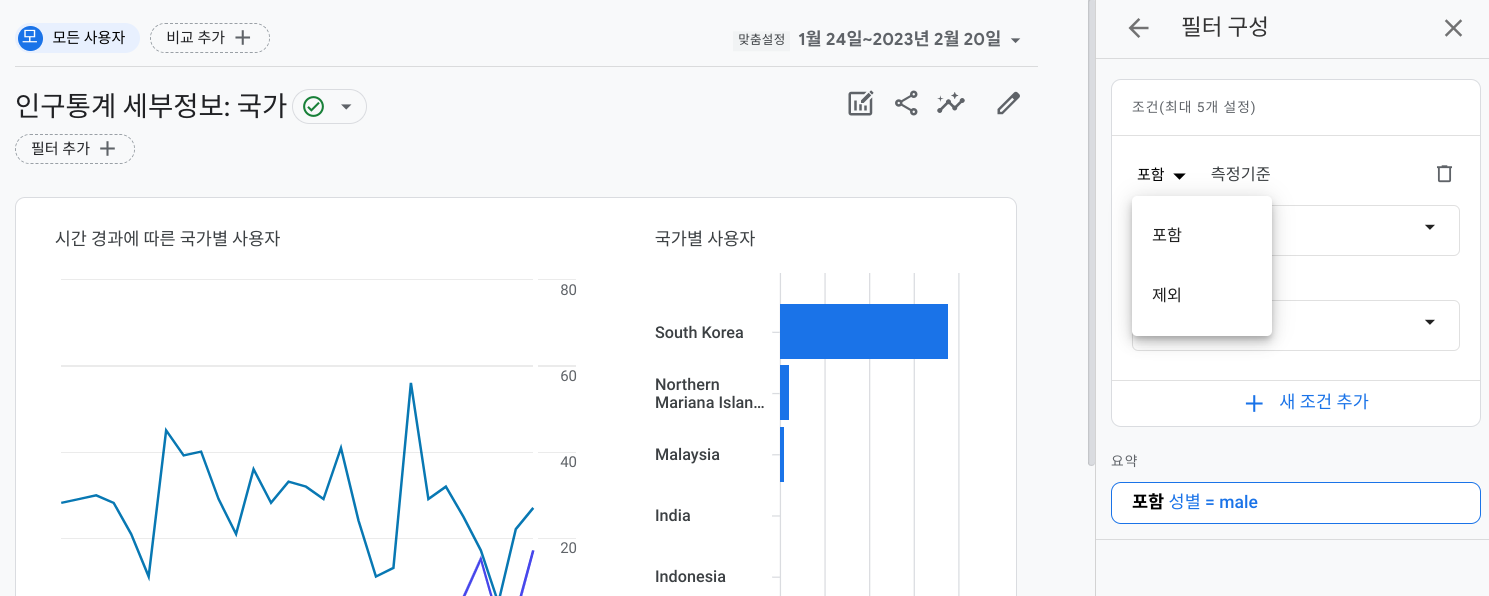
하단에 '적용하기' 선택 (조건이 추가되면 해당 조건이 모두 충족되는 데이터만 해당 데이터 집단에 포함됩니다. 조건은 총 5개까지 설정가능하며 추가는 '+ 새 조건 추가' 버튼으로 합니다).
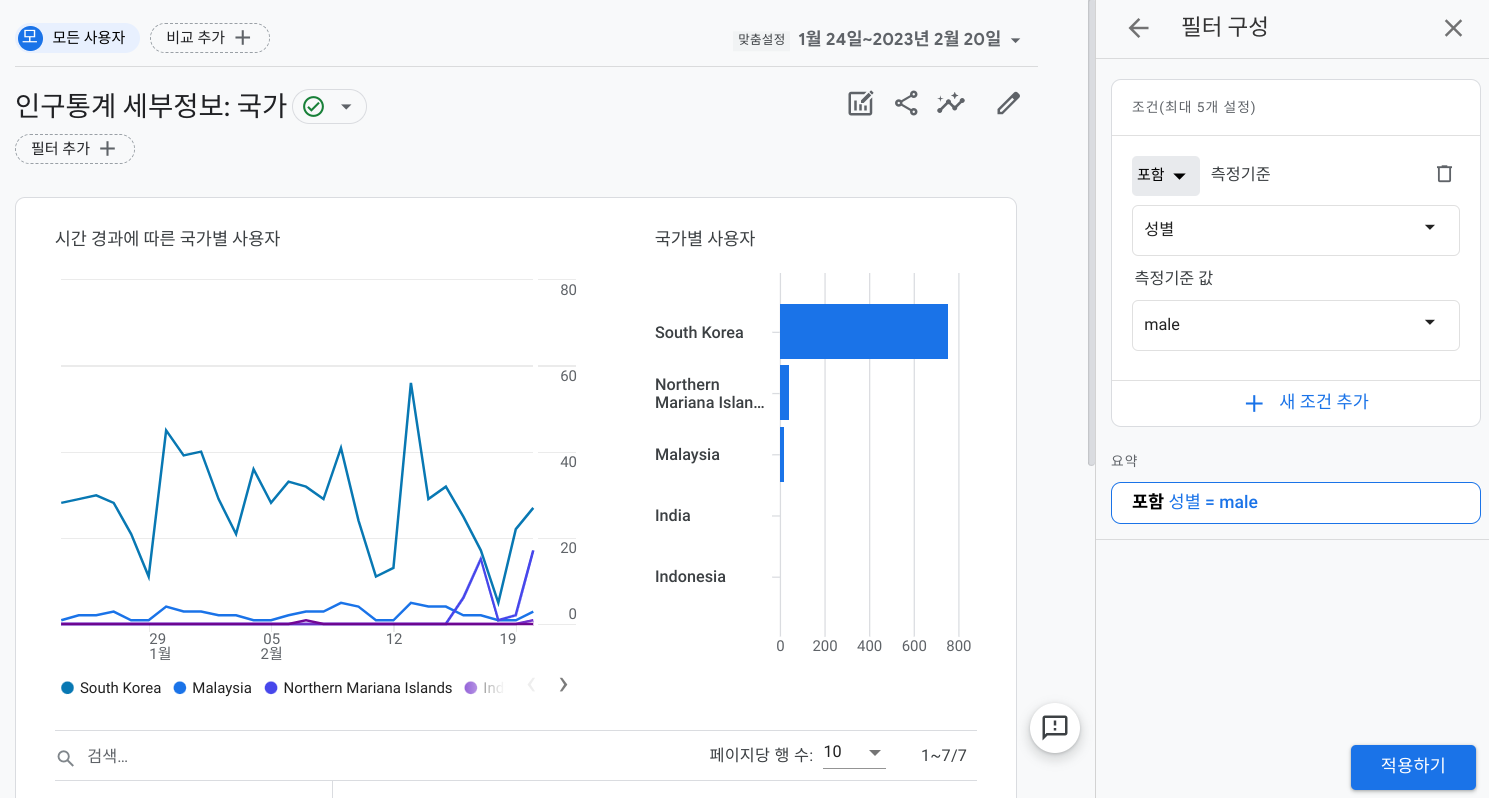
완료가 되면 아래처럼 적용된 필터를 확인 가능합니다. 적용된 필터는 해당 보고서를 떠나면 사라집니다. 설정한 필터를 포함한 보고서는 맞춤보고서 생성으로 가능합니다.
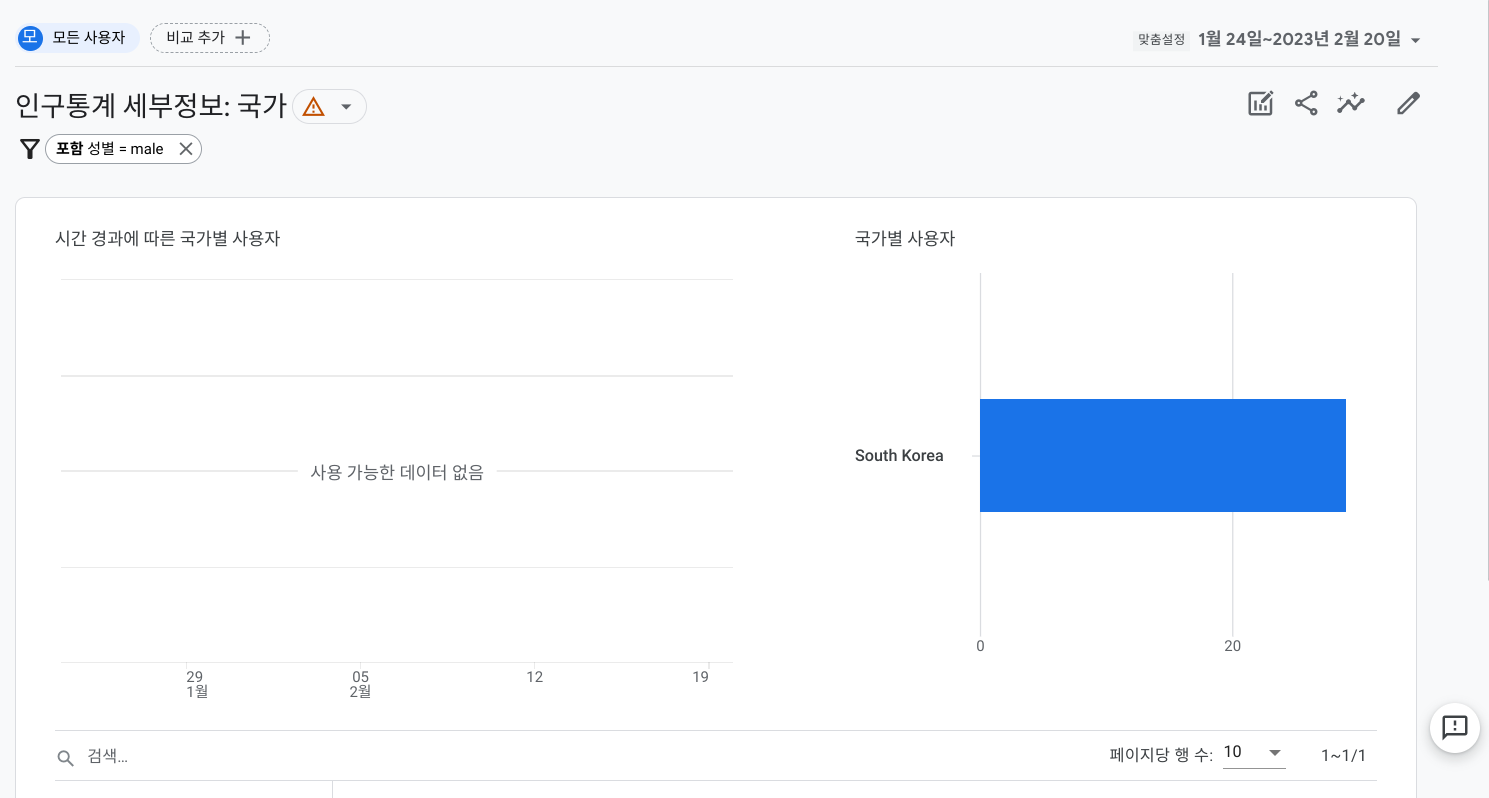
4. 맞춤보고서
제공되는 보고서 외 필요한 정보를 조합하여 보고서를 만드는 기능으로 개요와 세부정보 등 모든 보고서에서 활용가능합니다.

5. 공유, 다운로드, 내보내기
보고서 상단에 공유아이콘을 통해 보고서의 공유, 다운로드 (내보내기)가 가능합니다.

▶ 링크공유하기
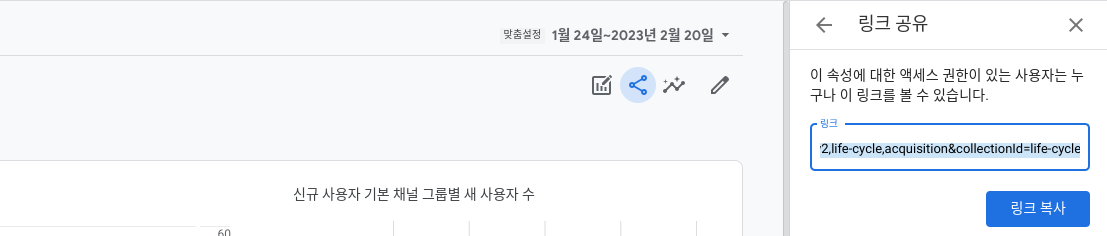
▶ 다운로드(내보내기)
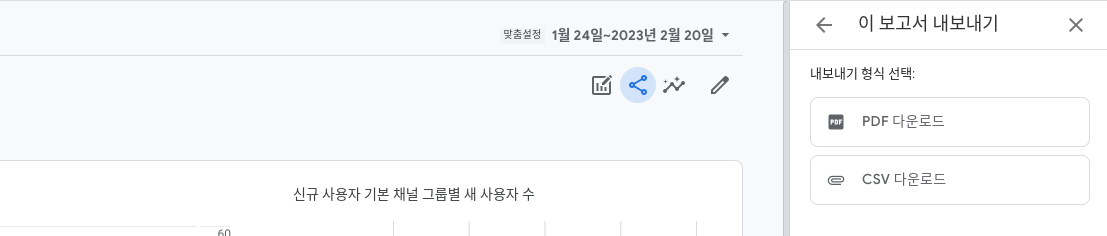
그럼, 각 보고서를 살펴보겠습니다. 보고서는 보고서 개요, 실시간, 사용자, 수명 주기로 구성되며 사용자, 수명 주기 보고서의 각 토픽은 세부보고서에 대한 보고서 개요를 제공합니다.
보고서 개요
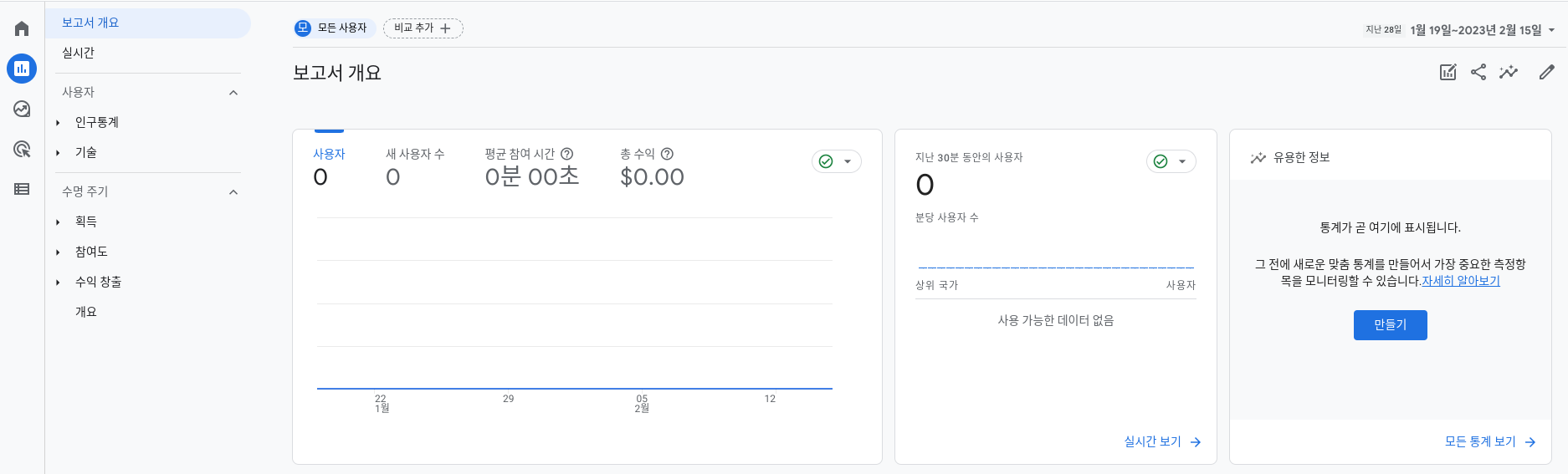
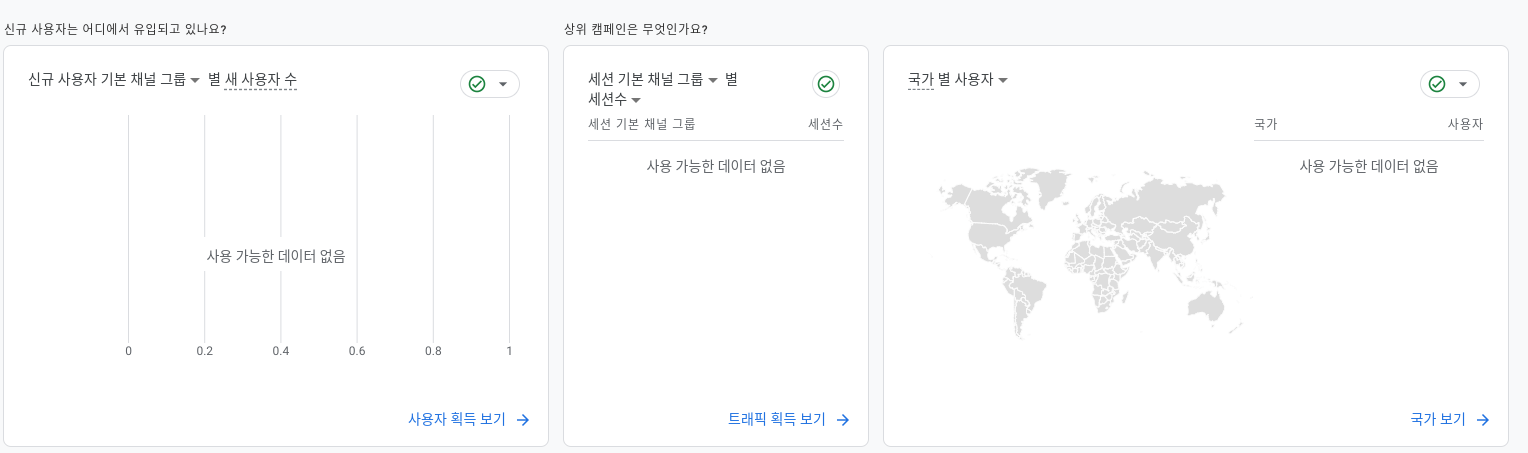
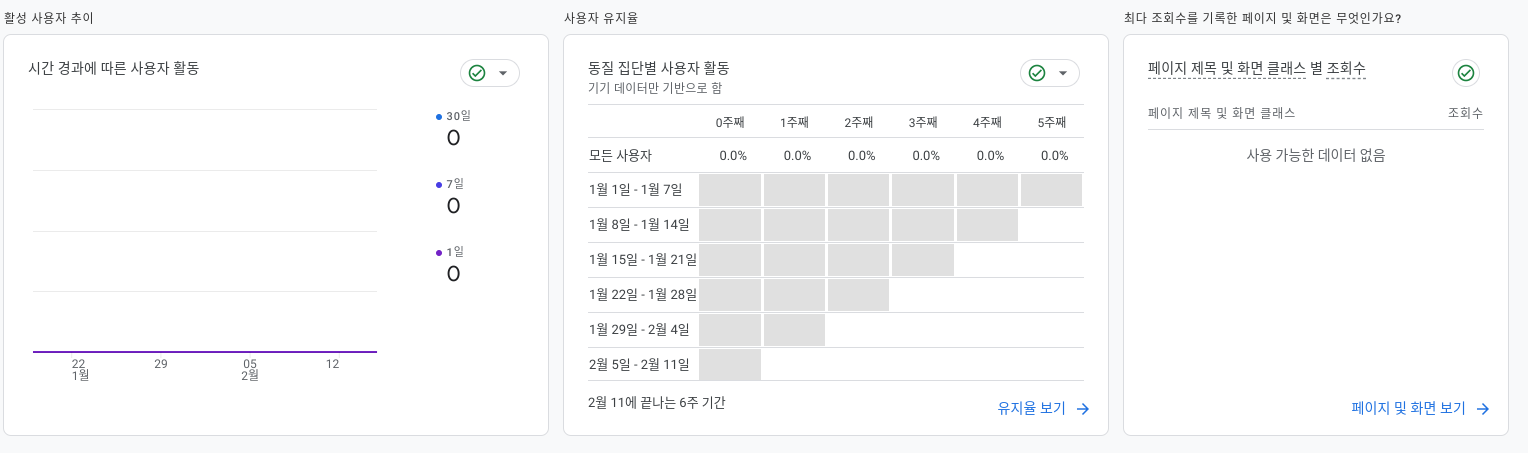
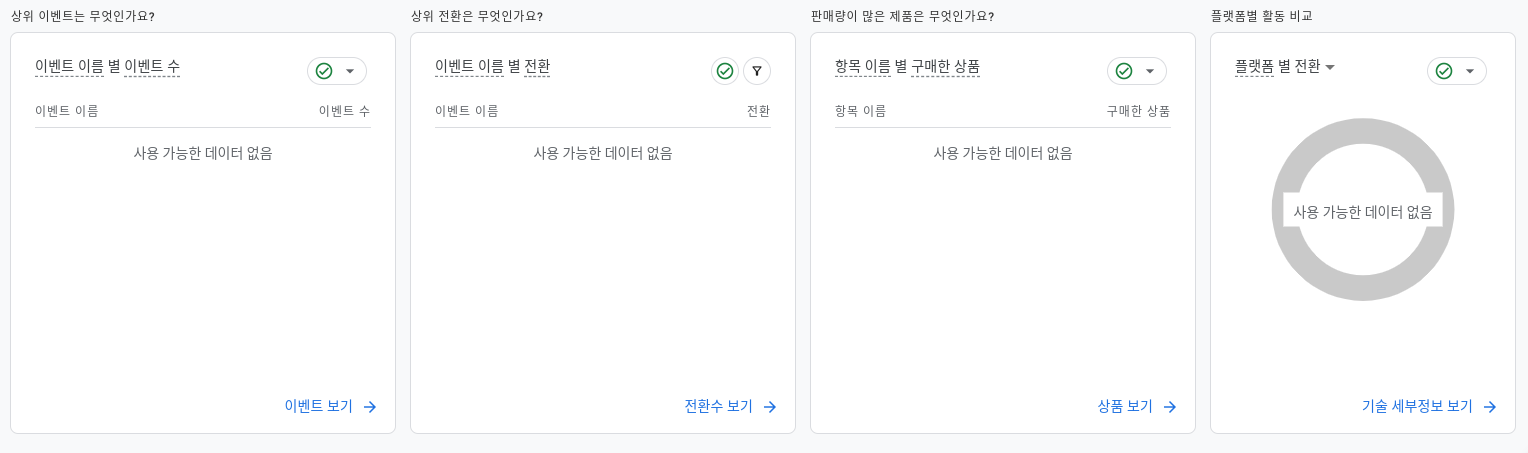
실시간

사용자

GA4 보고서 - 사용자
인구통계의 경우 기본적으로 지역정보만 제공됩니다. 성별, 나이 등 추가정보를 수집하기 위해서는 구글신호사용을 설정하여야 합니다. ▶ 개요 인구통계의 전반적인 정보를 표시합니다. ▶ 세
jin-co.tistory.com
수명주기
1. 획득
사이트로 유입되는 사용자의 출처와 구글애즈 캠페인 성과를 확인할 수 있는 보고서입니다.
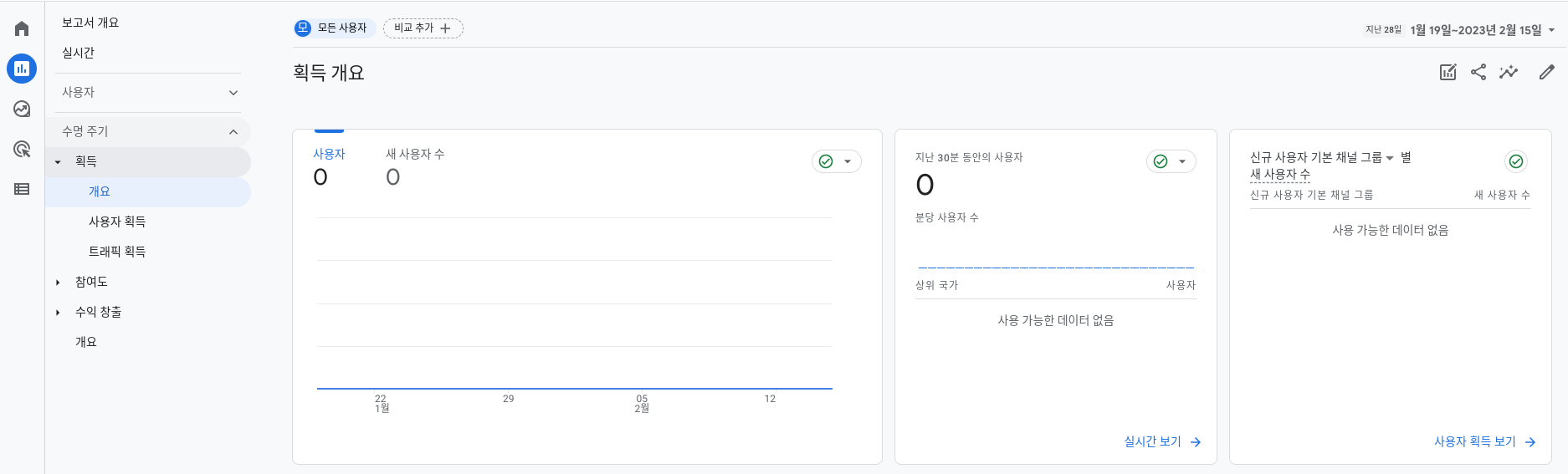
2. 참여도
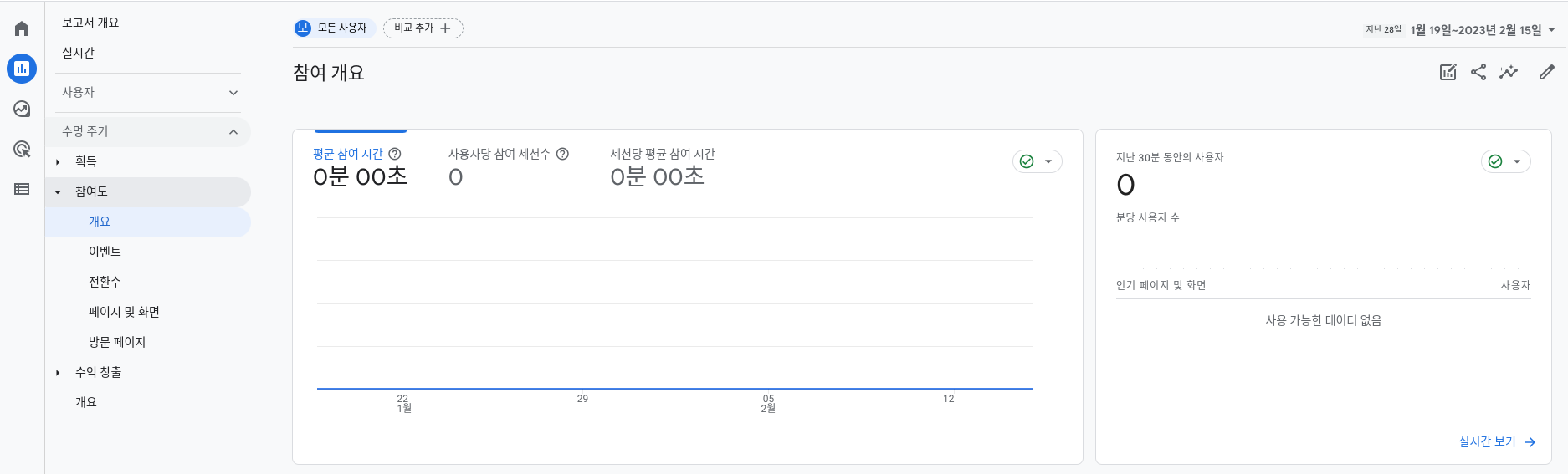
3. 수익창출
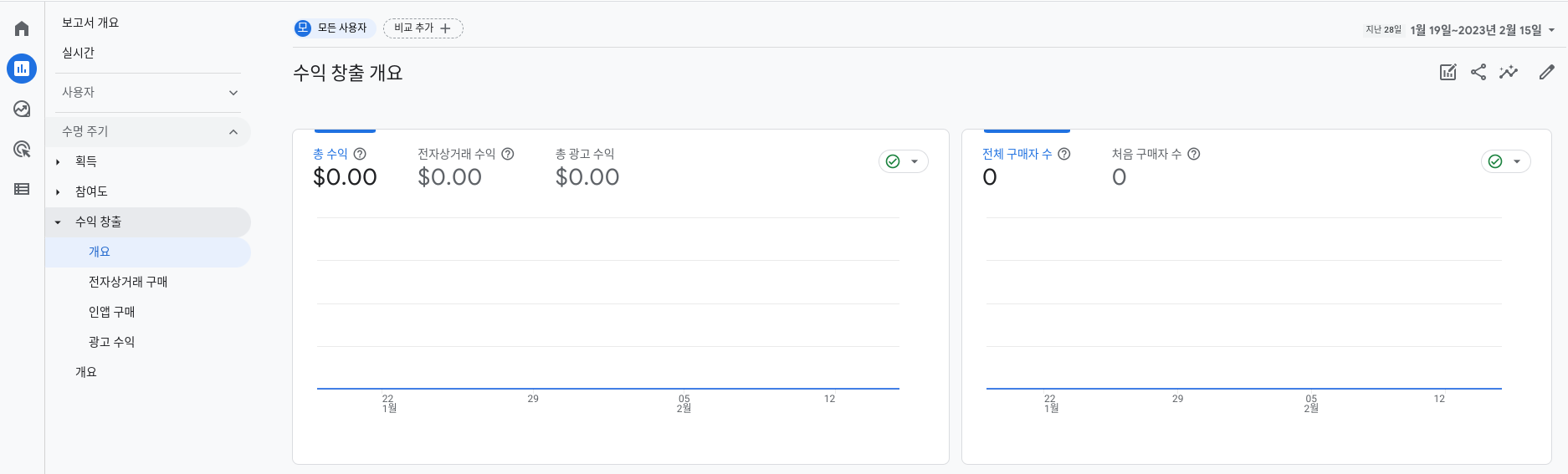
3. 유지
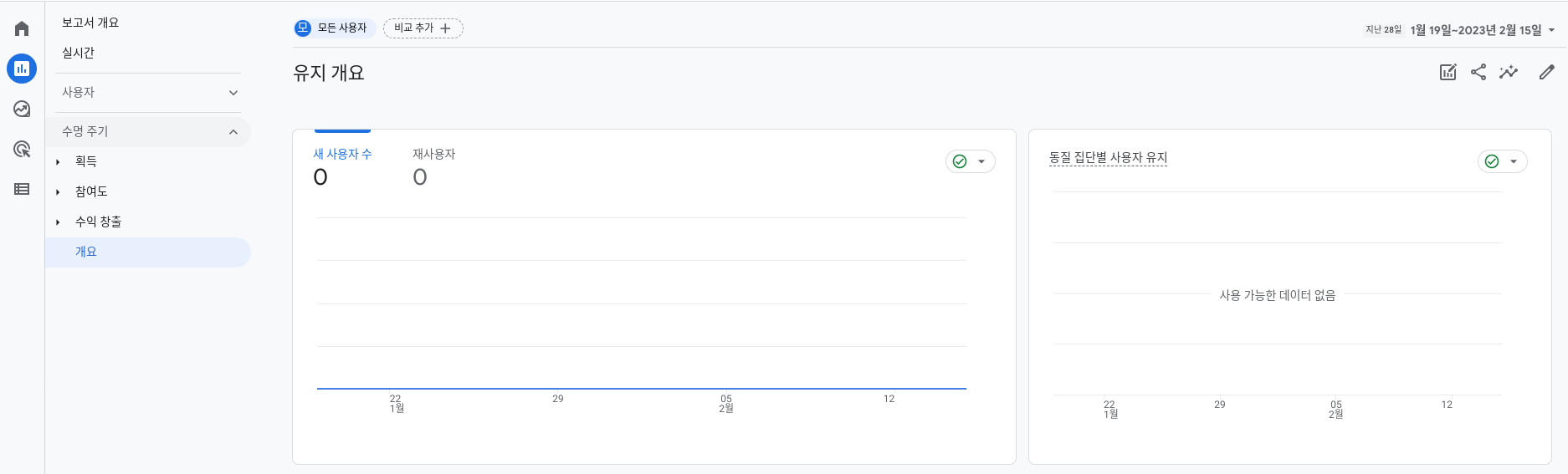
이상이 기본적으로 제공되는 보고서입니다. 만약 보고서에 보이지 않는 항목이 있다면 하단에 라이브러리에서 추가가 가능합니다 (편집권한 필요).
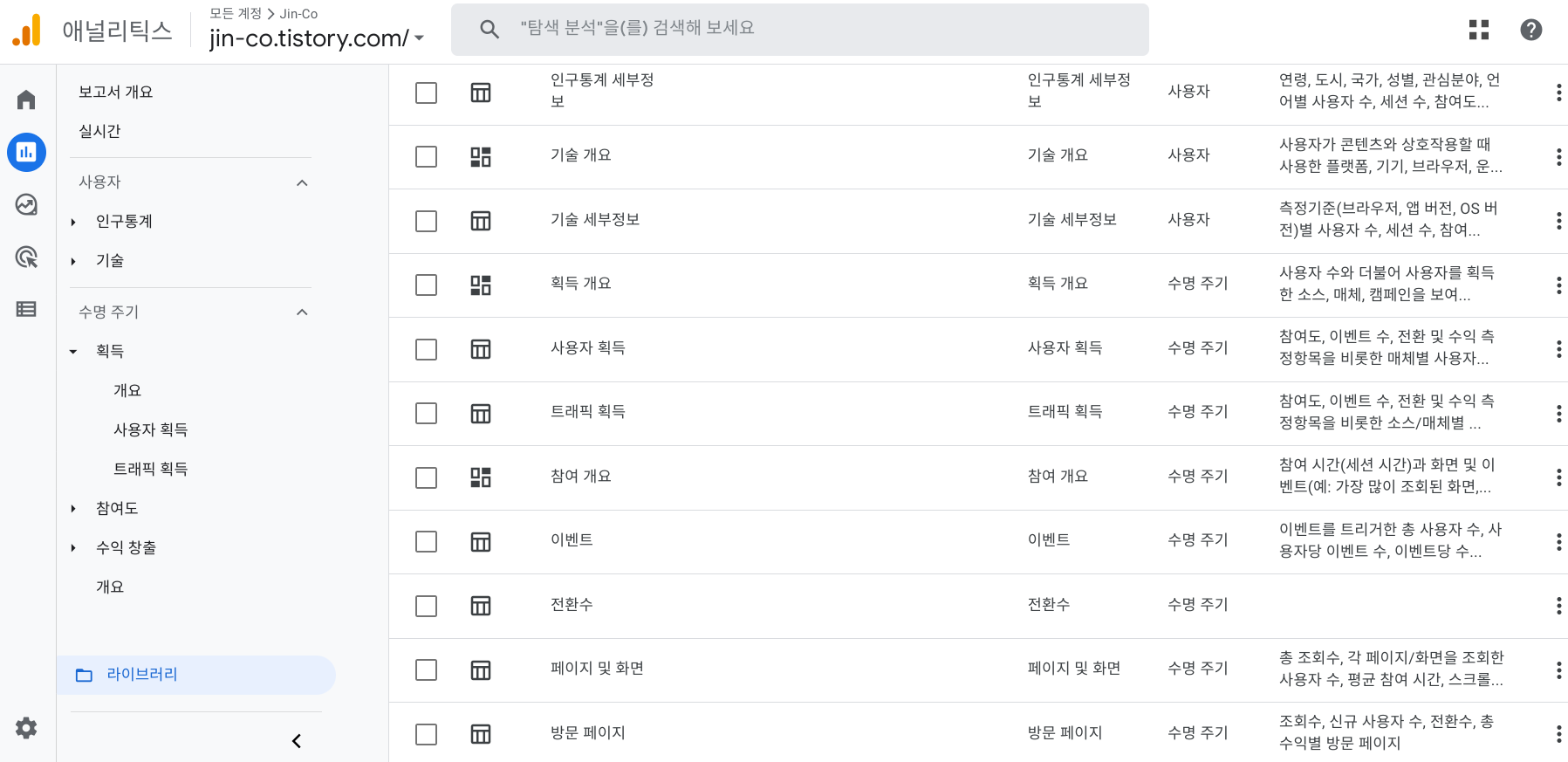
이상으로 GA4 보고서에 대해서 알아보았습니다.
참고
https://support.google.com/analytics/answer/9271392
[GA4] 실시간 보고서 - 애널리틱스 고객센터
도움이 되었나요? 어떻게 하면 개선할 수 있을까요? 예아니요
support.google.com
https://support.google.com/analytics/topic/9303476?hl=en&ref_topic=9228654
Reports - Analytics Help
This section provides more information on detail reports, which are reports that allow you to drill into one or two dimensions to investigate your data in greater detail. A detail report can have up to two visualizations and a table.
support.google.com
https://support.google.com/analytics/answer/11377859
[GA4] 보고서에 필터 적용하기 - 애널리틱스 고객센터
도움이 되었나요? 어떻게 하면 개선할 수 있을까요? 예아니요
support.google.com
'마케팅 및 SEO' 카테고리의 다른 글
| 사이트에서 값(가치) 가져오기 (5) | 2023.02.17 |
|---|---|
| GA4 보고서 - 사용자 (1) | 2023.02.16 |
| 생성된 구글애즈 자동전환 설정 변경하기 (0) | 2023.02.15 |
| [태그관리자] 데이터레이어 (0) | 2023.02.07 |
| [태그관리자] 트리거 - 스크롤 뷰 (4) | 2023.02.06 |



